Overwatch 2가 출시되지 않음: 전체 가이드
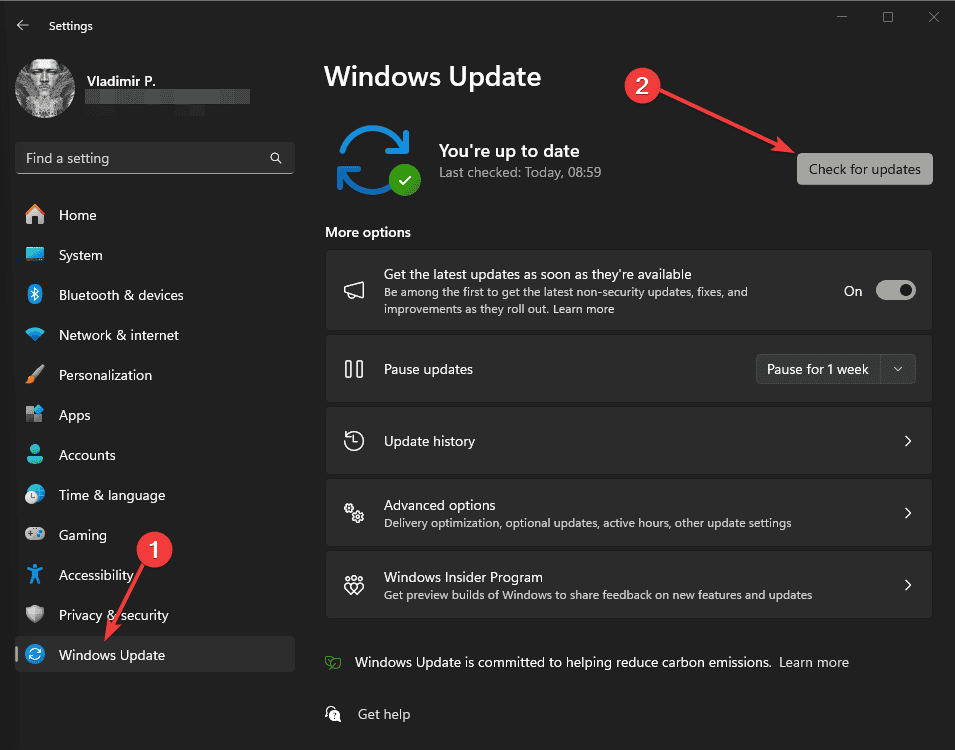
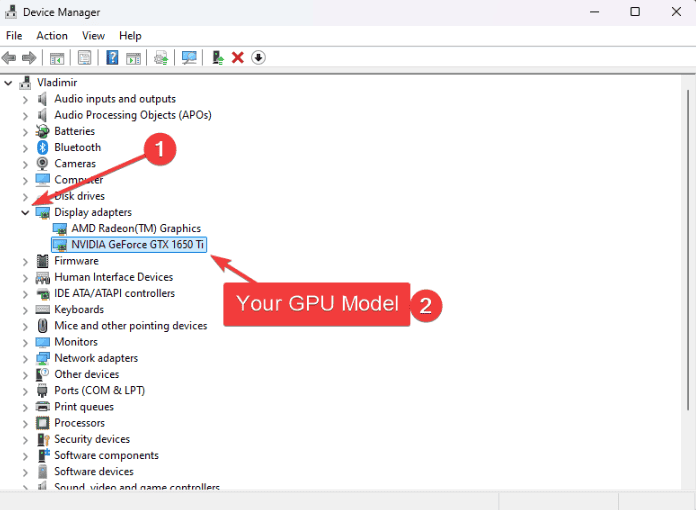
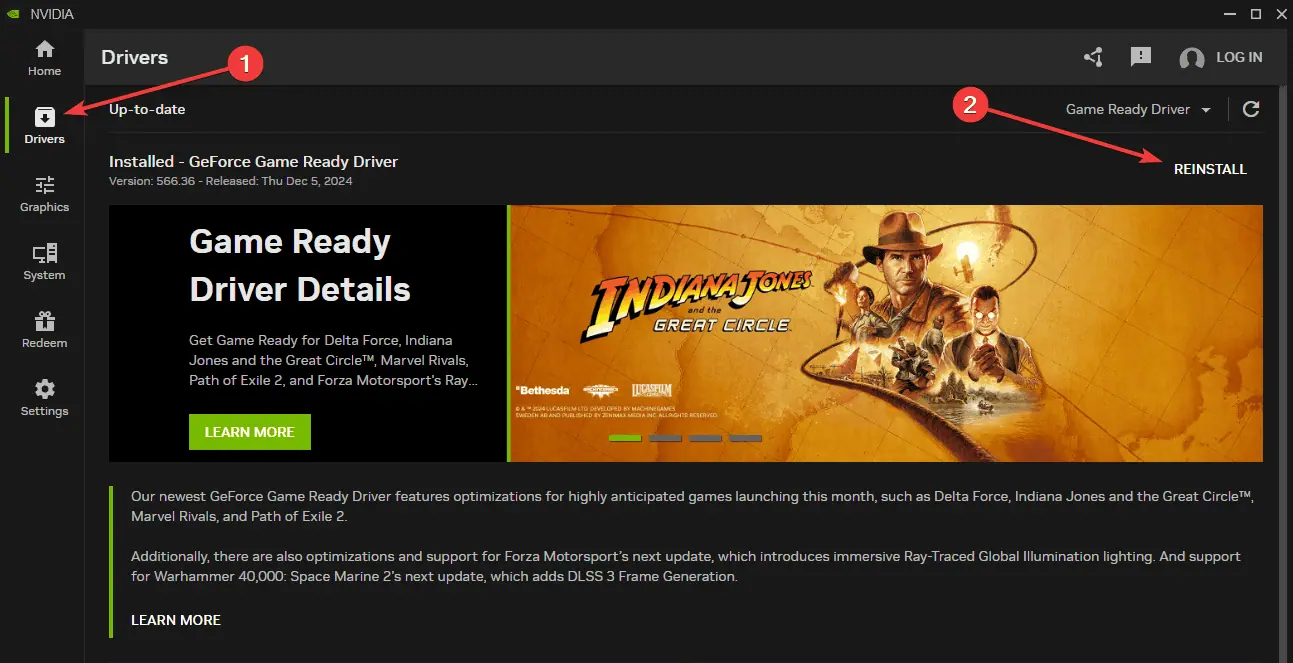

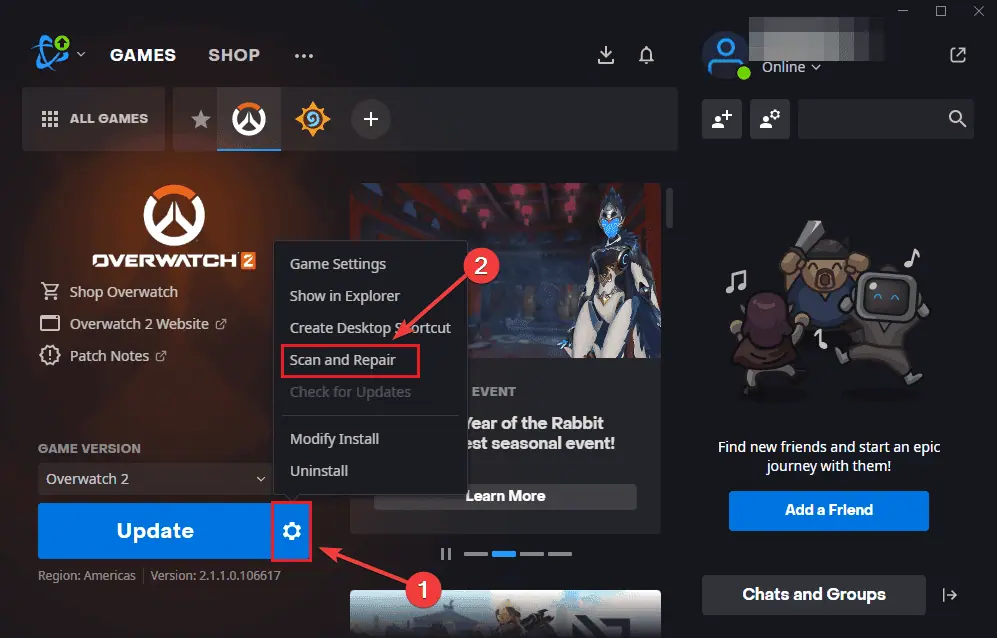
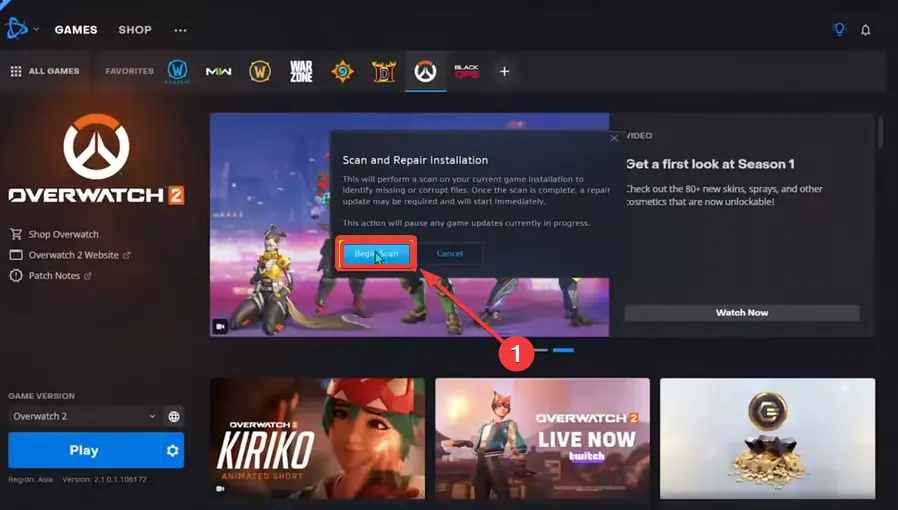
3. 게임 내 설정 재설정
오버워치 2가 제대로 시작되지 않는 경우 잘못된 게임 설정이 원인일 수 있습니다. 재설정 방법은 다음과 같습니다.
-
Battle.net을 열고 목록에서 오버워치 2를 선택하세요.

-
톱니바퀴 아이콘을 클릭하고 게임 설정을 선택한 다음 게임 내 옵션 재설정을 선택하세요.

-
재설정을 클릭하여 선택을 확인하세요.

- 게임을 다시 실행하여 기본 설정을 적용하고 작동하는지 확인하세요.
4. Battle.net 캐시 삭제
사용자들은 손상된 캐시 파일이 오버워치 2 실행 문제를 일으키는 경우가 많다는 사실을 반복적으로 확인했습니다. 다음 단계를 수행하여 쉽게 삭제하세요.
-
Windows R을 누르고 %ProgramData%를 입력한 다음 Enter를 눌러 엽니다.

- 해당 위치에서 Battle.net 폴더를 찾아 엽니다.

- 캐시 및 도구 폴더를 삭제하고 Battle.net 앱을 다시 시작하세요.
- 오버워치 2를 다시 실행해 보고 변경된 사항이 있는지 확인해 보세요.
5. 보안 소프트웨어 관리
Overwatch 2가 실행을 거부하면 보안 소프트웨어가 이를 차단하고 있을 수 있습니다. 물론 게임 제외를 추가하는 데 필요한 정확한 단계는 사용하는 바이러스 백신 앱에 따라 다릅니다. 해당 회사의 공식 홈페이지를 찾아 진행해 보시길 권해 드립니다.
특정 바이러스 백신이 설치되어 있지 않은 경우 대신 다음을 수행할 수 있습니다.
-
검색 시작을 통해
- Windows 보안을 열고 바이러스 및 위협 방지를 선택합니다.

-
바이러스 및 위협 방지를 클릭한 다음 설정 관리 링크를 엽니다.

-
일시적으로 끄세요 실시간 보호하고 오버워치 2를 실행해 테스트해 보세요. (참고: 제 경우에는독립형 바이러스 백신 소프트웨어를 사용하기 때문에 서비스가 종료됩니다).

- 작동하는 경우 바이러스 및 위협 방지 설정에서 아래로 스크롤하고 제외 추가 또는 제거를 선택합니다.

6. 새로 설치
그래도 Overwatch 2가 열리지 않으면 소프트웨어와 게임을 처음부터 다시 설치해 보세요.
-
제어판을 열고 프로그램 및 기능을 선택한 다음 Overwatch 2 및 Battle.net을 제거합니다.

- 두 소프트웨어 옵션에 대해 Program Files 및 Program Files (x86)에서 나머지 폴더를 삭제합니다.

-
Blizzard 웹사이트에서 새로운 Battle.net 설치 프로그램을 다운로드하세요.

-
Battle.net과 오버워치 2를 설치하세요.

- 게임을 실행하여 재설정이 되었는지 확인하세요.
7. 백그라운드 프로그램 비활성화
다른 프로그램으로 인해 Overwatch 2가 올바르게 실행되지 않을 수 있습니다. 시작하려면 작업 관리자를 사용하여 게임 실행에 필요하지 않은 앱을 모두 닫으세요.
-
Ctrl Shift Esc를 눌러 작업 관리자를 엽니다.

-
프로세스 목록에서 필수가 아닌 프로그램을 모두 닫습니다(이미지에 필수가 아닌 앱의 몇 가지 예도 표시했습니다).

이 단계를 완료하려면 Discord 및 GeForceExperience와 같은 다른 소프트웨어의 오버레이도 비활성화해야 합니다.
-
Discord를 열고 사용자 설정으로 이동하여 게임 오버레이 옵션을 끕니다.

-
새 Nvidia 앱을 열고 설정을 클릭한 다음 게임 오버레이 옵션을 열고 Nvidia 오버레이 옵션을 비활성화하세요.

- PC를 다시 시작하고 오버워치 2를 다시 시작하세요.
이 솔루션은 오버워치 2가 실행되지 않는 문제를 해결하는 데 도움이 될 것입니다. 빠른 수정으로 시작한 다음 게임이 제대로 시작될 때까지 각 솔루션을 진행해 보세요. Overwatch 2 시작 문제를 해결한 방법은 무엇입니까? 아래 댓글로 알려주세요.
위 내용은 Overwatch 2가 출시되지 않음: 전체 가이드의 상세 내용입니다. 자세한 내용은 PHP 중국어 웹사이트의 기타 관련 기사를 참조하세요!

핫 AI 도구

Undresser.AI Undress
사실적인 누드 사진을 만들기 위한 AI 기반 앱

AI Clothes Remover
사진에서 옷을 제거하는 온라인 AI 도구입니다.

Undress AI Tool
무료로 이미지를 벗다

Clothoff.io
AI 옷 제거제

Video Face Swap
완전히 무료인 AI 얼굴 교환 도구를 사용하여 모든 비디오의 얼굴을 쉽게 바꾸세요!

인기 기사

뜨거운 도구

메모장++7.3.1
사용하기 쉬운 무료 코드 편집기

SublimeText3 중국어 버전
중국어 버전, 사용하기 매우 쉽습니다.

스튜디오 13.0.1 보내기
강력한 PHP 통합 개발 환경

드림위버 CS6
시각적 웹 개발 도구

SublimeText3 Mac 버전
신 수준의 코드 편집 소프트웨어(SublimeText3)

뜨거운 주제
 7888
7888
 15
15
 1650
1650
 14
14
 1411
1411
 52
52
 1302
1302
 25
25
 1248
1248
 29
29
 Microsoft의 새로운 PowerToys 검색은 누락 된 기능 Windows 11 Needs입니다.
Apr 03, 2025 am 03:53 AM
Microsoft의 새로운 PowerToys 검색은 누락 된 기능 Windows 11 Needs입니다.
Apr 03, 2025 am 03:53 AM
Microsoft의 최신 PowerToys 업데이트는 MacOS의 스포트라이트를 연상시키는 게임 변화 검색 기능을 소개합니다. 이 개선 된 "명령 팔레트"(이전 PowerToys Run)는 Windows R Run 명령의 기능과 작업을 능가합니다.
 Windows KB5054979 업데이트 정보 업데이트 컨텐츠 목록
Apr 15, 2025 pm 05:36 PM
Windows KB5054979 업데이트 정보 업데이트 컨텐츠 목록
Apr 15, 2025 pm 05:36 PM
KB5054979는 2025 년 3 월 27 일 Windows 11 버전 24H2에 출시 된 누적 보안 업데이트입니다. .NET 프레임 워크 버전 3.5 및 4.8.1을 대상으로하여 보안 및 전반적인 안정성을 향상시킵니다. 특히, 업데이트는 System.io API를 사용하여 UNC 공유에 대한 파일 및 디렉토리 작업의 문제를 다룹니다. Windows Update에서 업데이트를 확인하여 Windows 설정을 통한 두 가지 설치 방법이 제공됩니다. 다른 하나는 Microsoft Update 카탈로그에서 수동 다운로드를 통해 다른 하나를 다운로드합니다.
 Nanoleaf는 기술을 청구하는 방법을 바꾸고 싶어합니다
Apr 17, 2025 am 01:03 AM
Nanoleaf는 기술을 청구하는 방법을 바꾸고 싶어합니다
Apr 17, 2025 am 01:03 AM
Nanoleaf 's Pegboard Desk Dock : 세련되고 기능적인 책상 주최자 같은 오래된 충전 설정에 지쳤습니까? Nanoleaf의 새로운 Pegboard Desk Dock은 세련되고 기능적인 대안을 제공합니다. 이 다기능 데스크 액세서리는 32 풀 컬러 RGB를 자랑합니다
 Dell Ultrasharp 4K Thunderbolt Hub Monitor (U2725QE) 검토 : 가장 잘 보이는 LCD 모니터 I ' VE 테스트
Apr 06, 2025 am 02:05 AM
Dell Ultrasharp 4K Thunderbolt Hub Monitor (U2725QE) 검토 : 가장 잘 보이는 LCD 모니터 I ' VE 테스트
Apr 06, 2025 am 02:05 AM
Dell 's Ultrasharp 4K Thunderbolt Hub Monitor (U2725QE) : OLED와 경쟁하는 LCD 몇 년 동안, 나는 OLED 모니터를 탐 내었다. 그러나 Dell의 새로운 Ultrasharp 4K Thunderbolt Hub Monitor (U2725QE)
 이 강력한 미니 PC를 오늘 $ 150 미만으로 얻을 수 있습니다.
Apr 02, 2025 am 03:55 AM
이 강력한 미니 PC를 오늘 $ 150 미만으로 얻을 수 있습니다.
Apr 02, 2025 am 03:55 AM
Kamrui GK3Plus 미니 PC : 작고 강력하며 저렴한 가격! Amazon의 봄 판매 중에 Kamrui GK3Plus Mini PC의 가격은 $ 150입니다! 이 미니 컴퓨터는 강력한 성능, 쉬운 업그레이드 및 작은 크기를 갖추고있어 비용 효율성을 추구하는 사용자에게 이상적인 선택입니다. Kamrui GK3Plus 미니 PC는 미니 컴퓨터 애호가이든 최초의 작은 컴퓨터를 시험해 보는 최초의 사용자이든, 우수한 스타터 선택입니다. 원래 가격은 199 달러에 달하는 가격이 책정 된 Amazon은 현재 15% 할인 (및 $ 20 쿠폰)을 즐기며 149 달러 미만으로 구매할 수 있습니다. 이러한 저렴한 가격이지만 좋은 구성 : 약간 오래되었지만 유능한
 Windows 11에서 맬웨어를 감지하고 제거하는 3 가지 가장 좋은 방법
Apr 02, 2025 pm 06:27 PM
Windows 11에서 맬웨어를 감지하고 제거하는 3 가지 가장 좋은 방법
Apr 02, 2025 pm 06:27 PM
Windows 11에서 맬웨어 감지 마스터 링 : 세 가지 쉬운 방법 바이러스, 애드웨어 및 데이터 강화 코드를 포함하는 맬웨어는 중대한 위협을 제기합니다. 초당 190,000 건의 공격으로 인해 효과적인 맬웨어 탐지가 중요합니다. 이 안내서
 유료 Windows 앱에 대한 무료 대안입니다.
Apr 04, 2025 am 03:42 AM
유료 Windows 앱에 대한 무료 대안입니다.
Apr 04, 2025 am 03:42 AM
많은 무료 앱은 유료 대응자를 기능적으로 경쟁합니다. 이 목록은 인기있는 유료 소프트웨어에 대한 훌륭한 무료 Windows 대안을 보여줍니다. 유료 옵션이 중요한 기능을 제공하지 않는 한 무료 소프트웨어 사용을 굳게 믿습니다. 이것들
 이러한 접근성 기능을 조정하지 않고는 Windows를 사용하지 않습니다
Apr 02, 2025 am 06:01 AM
이러한 접근성 기능을 조정하지 않고는 Windows를 사용하지 않습니다
Apr 02, 2025 am 06:01 AM
Windows 시스템의 접근성 기능은 장애인을 위해서만 설계되지 않았으며 일반 사용자의 생산성을 크게 향상시킬 수 있습니다. 장애가 없어도 효율성을 향상시키기 위해 일부 접근성 기능에 의존하며 Windows없이 Windows를 사용하는 방법조차 상상조차 할 수 없습니다. 다음은 시도 할 가치가있는 몇 가지 기능입니다. 쉽게 비디오를 시청하십시오 : 실시간 자막을 사용하십시오 때로는 시간을 절약하기 위해 비디오 속도를 높이지만 이로 인해 오디오를 이해하기가 어렵습니다. 또는 스피커에는 악센트가 무겁고 전문적인 용어가 포함되어 있거나 라이브러리에서 헤드폰을 사용할 수 없습니다. 이 경우 Windows의 실시간 자막 기능에 의존하여 쉽게 읽을 수있는 오디오에 대한 실시간 자막을 생성합니다. 이 기능을 활성화하고 설정 앱을 열고 어시스턴트로 이동하십시오.



















